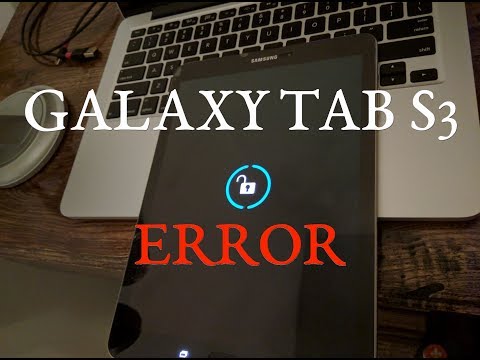
เนื้อหา
- Samsung Galaxy Tab S 8.4 ไม่สามารถรักษาการเชื่อมต่อ Wi-Fi ได้
- ไม่สามารถดาวน์โหลดอะไรเลยในการเชื่อมต่อ 4G LTE
- แบตเตอรี่ทำงานผิดปกติบน Samsung Galaxy Tab S 8.4
- ทางลัดแอพหายไปจากลิ้นชักแอพใน Samsung Galaxy Tab S 8.4
- ไม่พบตัวเลือกสำหรับนักพัฒนาหลังจากเปิดใช้งานบน Samsung Galaxy Tab S 8.4
- การสลับบัญชีผู้ใช้บน Samsung Galaxy Tab S 8.4
- ไม่สามารถดาวน์โหลดแอพ WhatsApp บน Samsung Galaxy Tab S 8.4
- หน้าแรกบน Google Chrome จะเปลี่ยนกลับไปที่หน้ารางวัลของ Samsung
ยินดีต้อนรับผู้อ่านที่รัก! เรานำเสนอส่วนที่สามของการแก้ไขปัญหาและวิธีแก้ไขปัญหา Samsung Galaxy Tab S 8.4 อย่าลังเลที่จะอ่านแต่ละโพสต์เนื่องจากคุณอาจพบวิธีแก้ไขปัญหาที่คุณพบกับอุปกรณ์ของคุณเอง เราหวังเป็นอย่างยิ่งว่าเราจะสามารถจัดการกับข้อกังวลของคุณได้
Samsung Galaxy Tab S 8.4 ไม่สามารถรักษาการเชื่อมต่อ Wi-Fi ได้
ปัญหา: เหตุใดอุปกรณ์ Samsung ทั้งสองเครื่องของฉันจึงไม่เชื่อมต่อกับ Belkin Wi-Fi ของฉัน พวกเขาจะเชื่อมต่อในฐานะแขกรับเชิญ แต่ฉันไม่สามารถเข้าถึงอุปกรณ์อื่น ๆ รวมถึง Chromecast ได้เพราะถือว่าอยู่ในเครือข่ายที่แตกต่างกันแม้ว่าทุกอย่างจะใช้เราเตอร์เดียวกันก็ตาม นี่คือเราเตอร์ใหม่เอี่ยม ฉันซื้อมันเมื่อสองสามสัปดาห์ก่อนหลังจากมีปัญหาการเชื่อมต่อเดียวกันกับเราเตอร์ D-link เก่าของฉันเมื่อสองสามวันก่อน สองสามสัปดาห์หลังจากตั้งค่า Belkin แท็บ S ของฉันเชื่อมต่อกับ Wi-Fi ได้ดีทันใดนั้นก็เริ่มมีปัญหาอีกครั้ง S3 จะไม่เชื่อมต่อกับมันยกเว้นในฐานะแขก ฉันสามารถเห็นเครือข่ายในบ้านและป้อนรหัสผ่าน เมื่อฉันกดเชื่อมต่อมันขึ้นว่าเชื่อมต่อแล้ว แต่จะเปลี่ยนเป็นบันทึกและเชื่อมต่อกับ Open Wi-Fi ที่ใกล้ที่สุดทันที เรามีอุปกรณ์แบรนด์อื่น ๆ อีกมากมายและพวกเขาทั้งหมดเชื่อมต่อกับเครือข่ายอย่างสมบูรณ์แบบ นี่มันน่าหงุดหงิดมาก! ฉันค้นหาและค้นหาคำตอบทางออนไลน์แล้ว แต่ไม่พบอะไรเลย ฉันมีแท็บเล็ตเพียงช่วงสั้น ๆ และจ่ายเงินเป็นจำนวนมาก ฉันกำลังพิจารณาที่จะส่งคืนอย่างจริงจังหากไม่ได้รับการแก้ไขปัญหา Wi-Fi ในเร็ว ๆ นี้ กรุณาช่วย!–Briana
การแก้ไขปัญหา: สวัสดี Briana! แน่นอนฉันเข้าใจความไม่พอใจของคุณเกี่ยวกับเรื่องนี้โดยเฉพาะอย่างยิ่งที่คุณเพิ่งได้รับแท็บเล็ต ผู้ใช้ Samsung หลายคนประสบปัญหาเมื่อพยายามเชื่อมต่อกับเครือข่าย Wi-Fi ซึ่งน่าจะเป็นกระบวนการที่ง่าย
ก่อนอื่นเราต้องดูแท็บเล็ตของคุณ หากไม่สามารถรักษาการเชื่อมต่อ Wi-Fi ได้แสดงว่าอแด็ปเตอร์ไร้สายอาจทำงานไม่ถูกต้อง รีเฟรชอะแดปเตอร์ Wi-Fi โดยปิดฟังก์ชันไร้สาย เมื่อปิดแล้วให้ทำการซอฟต์รีเซ็ตแท็บเล็ตของคุณ ทำได้โดยกดปุ่มเปิด / ปิดลงสิบวินาทีหรือจนกว่าหน้าจอจะดับลง รอสักครู่แล้วเปิดเครื่องอีกครั้ง เปิดฟังก์ชันไร้สายและค้นหาเครือข่ายในบ้านของคุณ พยายามเชื่อมต่อ เพื่อให้แน่ใจว่าการเชื่อมต่อมีเสถียรภาพให้ทำความสะอาดเบราว์เซอร์ของคุณด้วยแคชถาวร หากคุณใช้ Google Chrome เพียงแค่เปิดเบราว์เซอร์จากนั้นแตะที่ไฟล์ การตั้งค่า เมนูที่มุมขวาบนของหน้าต่าง เลือก ล้างประวัติการเข้าชม และทำให้เนื้อหาว่างเปล่า
ขั้นตอนที่สองคือการตั้งค่า Wi-Fi ของเราเตอร์ด้วยตนเอง เป็นที่ทราบกันดีว่าแท็บเล็ต Samsung มีปัญหาในการเชื่อมต่อกับเครือข่ายไร้สายเนื่องจากการตั้งค่า DNS ที่ไม่ถูกต้อง วิธีที่ง่ายที่สุดในการรีเซ็ตชุด DNS ของคุณคือการรีเซ็ตเราเตอร์ของคุณ ด้วยการทำเช่นนั้นเราเตอร์จะให้ชุดค่า DNS ใหม่ซึ่งอาจเข้ากันได้กับอแด็ปเตอร์ไร้สายของแท็บเล็ตของคุณ ในการรีเซ็ตเราเตอร์คุณต้องกดปุ่มรีเซ็ตขนาดเล็กที่อยู่ด้านหลังเป็นเวลาสิบวินาทีปล่อยแล้วรอสักครู่ก่อนที่จะลองเชื่อมต่อ เมื่อเชื่อมต่อแล้วคุณต้องเข้าถึง GUI (อินเทอร์เฟซผู้ใช้แบบกราฟิก) ของเราเตอร์เพื่อตรวจสอบว่าการตั้งค่ากลับสู่ค่าเริ่มต้นหรือไม่ GUI คือที่อยู่ IP เริ่มต้นของเราเตอร์ของคุณ เปิดเบราว์เซอร์จากแท็บเล็ตของคุณและป้อนที่อยู่ IP บนแถบที่อยู่ ในหน้า GUI ตรวจสอบให้แน่ใจว่า SSID คือ บน และการกรองที่อยู่ MAC ปิด คุณอาจต้องการกำหนดไฟล์ ที่อยู่ IP เซิร์ฟเวอร์ Subnet Mask เกตเวย์และ DNS. ในการดำเนินการนี้ให้เปิดหน้า Wi-Fi บนแท็บเล็ตของคุณภายใต้ การตั้งค่า จากนั้นตั้งค่าไร้สายเป็นแบบแมนนวล คุณสามารถรับไฟล์ ที่อยู่ IP ซับเน็ตมาสก์เกตเวย์และเซิร์ฟเวอร์ DNS ค่าโดยค้นหาบน Google มีเว็บไซต์มากมายที่ให้บริการฟรี เพียงเลือกสิ่งที่เหมาะกับคุณมากที่สุด
สิ่งที่ต้องลองอีกอย่างคือกำหนดที่อยู่ MAC ของแท็บเล็ตให้กับการตั้งค่าของเราเตอร์ สิ่งแรกที่ต้องทำคือรับที่อยู่ MAC ของแท็บ คุณสามารถค้นหาได้ภายใต้ การตั้งค่า> เกี่ยวกับอุปกรณ์> สถานะ. ตอนนี้คุณต้องเข้าถึงการตั้งค่าของเราเตอร์โดยเปิด GUI เมื่อเข้าไปแล้วให้ไปที่ไฟล์ ไร้สาย เมนูและเลือก ตัวกรอง MAC ไร้สาย แท็บ เพิ่มที่อยู่ MAC ของแท็บเล็ตบน รายชื่อไคลเอนต์ไร้สาย และบันทึกการเปลี่ยนแปลง ดูว่าคุณเชื่อมต่อแบบไร้สายหรือไม่
คุณใช้เราเตอร์ Belkin ประเภทใด ผู้ใช้ Samsung Galaxy Tab ส่วนใหญ่ประสบปัญหาการเชื่อมต่อไร้สายเมื่อใช้เราเตอร์ Wireless G น มาตรฐานเป็นเวอร์ชันที่ใหม่กว่าดังนั้นจึงสามารถรองรับความเร็ว LAN ได้สูงถึง 108 Mbps หรือสองเท่าของ ช มาตรฐาน. กล่าวอีกนัยหนึ่ง Wireless N มีสัญญาณความถี่ที่แรงและสามารถรองรับการเชื่อมต่อระดับไฮเอนด์จากอุปกรณ์ระดับบนสุดได้ หากคุณกำลังใช้เราเตอร์ Wireless G อยู่ให้ลองเปลี่ยนเป็นมาตรฐาน N โปรดแจ้งให้เราทราบหากสามารถช่วยแก้ไขปัญหาได้
—————
ไม่สามารถดาวน์โหลดอะไรเลยในการเชื่อมต่อ 4G LTE
ปัญหา:สวัสดีทุกคน! ฉันเพิ่งเปลี่ยนมาใช้ Android หลังจากใช้ iPhone และ iPad มาเกือบตลอดชีวิต ฉันมีแท็บ S 8.4 4G T705 บ่อยครั้งที่ 4G ของฉันจะแสดงอัปลิงค์เท่านั้น (ลูกศรขึ้นที่แถบสถานะด้านบน) และไม่สามารถดาวน์โหลดอะไรได้เลย มีใครประสบปัญหานี้อีกไหม ฉันใช้ซิมการ์ดเดียวกับ iPhone ซึ่งไม่มีปัญหาเลย - เนลสัน
การแก้ไขปัญหา: สวัสดีเนลสัน คุณมีแท็บเล็ตที่ทรงพลังจริงๆ! อุปกรณ์ดังกล่าวไม่ควรมีปัญหาในการเชื่อมต่ออินเทอร์เน็ตบน 4G LTE เว้นแต่เครือข่ายที่พยายามเชื่อมต่อจะมีปัญหาในตัวเอง คุณตรวจสอบแล้วว่าแท็บเซลลูลาร์หรือโทรศัพท์อื่น ๆ ที่เชื่อมต่อกับเครือข่ายเดียวกันสามารถอัปโหลดและดาวน์โหลดไฟล์โดยไม่มีปัญหาได้หรือไม่? หากอุปกรณ์เซลลูลาร์อื่น ๆ เชื่อมต่ออย่างไร้ที่ติแสดงว่ามีบางอย่างผิดปกติกับแท็บเล็ตของคุณ
หมายเหตุด้านข้าง Galaxy Tab ของคุณมักจะมองหาเครือข่ายที่ดีที่สุดในระยะและจะใช้เครือข่ายนั้นเพื่อเข้าถึงเว็บ ดังนั้นหากเครือข่าย 4G LTE อยู่ใกล้แค่เอื้อมเครือข่ายนั้นจะถูกใช้สำหรับการเข้าถึงอินเทอร์เน็ต มิฉะนั้นจะใช้เครือข่าย 3G คุณจะทราบประเภทของเครือข่ายที่แท็บเล็ตของคุณเชื่อมต่อด้วยไอคอนการแจ้งเตือนที่อยู่ในพื้นที่แสดงสถานะถัดจาก ความแรงของสัญญาณ ไอคอน. โดยส่วนใหญ่หากการแจ้งเตือนแสดงเฉพาะไฟล์ ขึ้น แสดงว่าเครือข่ายห้ามการเชื่อมต่อของคุณ โดยปกติจะเกิดขึ้นหากการสมัครสมาชิกของคุณหมดอายุลง (เนื่องจากการเข้าถึงเครือข่ายเซลลูลาร์ดิจิทัลไม่ฟรี) หรือคุณดาวน์โหลดเกินจำนวนสูงสุดที่อนุญาตสำหรับแผนเฉพาะของคุณ หากสิ่งนี้เกิดขึ้นกับอุปกรณ์เซลลูลาร์ในปัจจุบันทั้งหมดของคุณเราขอแนะนำให้คุณติดต่อผู้ให้บริการเครือข่ายของคุณทันที
หากผู้กระทำผิดคือแท็บเล็ตของคุณให้ลองรีเฟรชการเชื่อมต่อ 4G ของคุณโดยปิดเครื่องแล้วเปิดใหม่ ตรวจสอบด้วยว่าคุณมีแคชและเม็ดสีของระบบจำนวนมากจากการดาวน์โหลดก่อนหน้านี้ที่เก็บไว้ในหน่วยความจำของแท็บหรือไม่ ลบทุกอย่างรีบูตอุปกรณ์จากนั้นลองเชื่อมต่ออีกครั้ง หากยังดาวน์โหลดอะไรไม่สำเร็จให้ทำการซอฟต์รีเซ็ตแท็บของคุณ วิธีนี้จะช่วยให้แท็บเล็ตรีเฟรชซอฟต์แวร์และเริ่มชิ้นส่วนฮาร์ดแวร์ได้อย่างรวดเร็ว การซอฟต์รีเซ็ตทำได้ง่ายเพียงแค่ท่อง ABC กดปุ่มเปิด / ปิดค้างไว้สิบวินาทีจากนั้นปล่อยให้อุปกรณ์พักสักครู่ เปิดอีกครั้งและก่อนที่คุณจะพยายามเชื่อมต่อให้ตรวจสอบไฟล์ เครือข่ายมือถือ การกำหนดค่าภายใต้ การตั้งค่า> การเชื่อมต่อ> เครือข่ายเพิ่มเติม> เครือข่ายมือถือ เมื่อคุณคลิกแล้วจะมีข้อความแจ้งให้คุณทราบว่าคุณเชื่อมโยงกับบริการเครือข่ายใด คลิกที่ชื่อเครือข่ายของคุณและตรวจสอบให้แน่ใจว่าได้ลงทะเบียน 4G กับเครือข่ายนั้นแล้ว หลังจากนั้นตรวจสอบว่า ข้อมูลมือถือ เปิดใช้งาน. คุณสามารถไปที่ การตั้งค่า> การเชื่อมต่อ> เครือข่ายเพิ่มเติม> เครือข่ายมือถือ> ข้อมูลมือถือ เพื่อยืนยัน การโรมมิ่งข้อมูล ควรเปิดใช้งานด้วย ตรวจสอบให้แน่ใจว่าคุณอยู่ในบริเวณที่มีสัญญาณหรือการรับสัญญาณแรง หากคุณยังคงมีปัญหาให้ถอดและใส่ซิมการ์ดใหม่แล้วทำซ้ำขั้นตอนที่กล่าวข้างต้น
การอัปเดตซอฟต์แวร์ของอุปกรณ์เป็นเวอร์ชันล่าสุดยังสามารถช่วยแก้ไขปัญหาหรือข้อบกพร่องบางอย่างที่พบได้ในกรณีของระบบปฏิบัติการ Android วงจรการอัปเกรดจะสั้นกว่าเมื่อเทียบกับระบบปฏิบัติการอื่น ๆ Samsung ให้การอัปเดตระบบเป็นระยะและอัตโนมัติซึ่งจะแจ้งให้ทราบเมื่อพร้อมที่จะติดตั้ง คุณยังสามารถค้นหาการอัปเดตล่าสุดได้ที่ การตั้งค่า> เกี่ยวกับอุปกรณ์ ควรแนะนำคุณว่ามีการติดตั้งการอัปเดตซอฟต์แวร์ล่าสุดแล้วหรือไม่ หากคุณยังคงมีปัญหากับการเชื่อมต่อ 4G การหาอุปกรณ์ทดแทนจะเป็นการดีในจุดนี้ หวังว่านี่จะช่วยได้!
—————
แบตเตอรี่ทำงานผิดปกติบน Samsung Galaxy Tab S 8.4
ปัญหา:ฉันอ่านเกี่ยวกับอายุการใช้งานแบตเตอรี่ที่น่าทึ่งของ Samsung Galaxy Tab S 8.4 อย่างไรก็ตามฉันไม่สามารถชาร์จเต็มสองชั่วโมงได้ ฉันได้เปิดโหมดประหยัดพลังงานปิด Wi-Fi และการตั้งค่าตำแหน่งตั้งค่าหน้าจอเป็นโทนสีพื้นฐานที่ยี่สิบเปอร์เซ็นต์และปิดกระบวนการพื้นหลัง ฉันใช้อินเทอร์เน็ตบนมือถือเพื่อท่องเว็บ (ไม่มีวิดีโอ) และสำหรับการแชทผ่าน Viber หรือ Facebook Messenger สิ่งที่แปลกกว่านั้นคือฉันมักจะโดนข้ามมากในการระบายแบตเตอรี่มากถึงยี่สิบเปอร์เซ็นต์ บางครั้งมันก็ทำแบบเดียวกันเมื่อชาร์จโดยที่มันจะบอกว่าแปดสิบสามเปอร์เซ็นต์จากนั้นก็จะชาร์จเต็มทันที หากฉันปิดเครื่องแล้วเครื่องจะเปิดขึ้นมาใหม่โดยมีเปอร์เซ็นต์ที่แตกต่างกันมากถึงสี่สิบเปอร์เซ็นต์ แต่ภายในสิบนาทีจะลดน้อยลงอย่างรวดเร็วจนเหลือเปอร์เซ็นต์ที่ต่ำที่สุดก่อนหน้านี้ ฉันได้ลองทำสิ่งนี้ซ้ำแล้วซ้ำเล่าในขณะที่ชาร์จเพื่อให้ใช้น้ำผลไม้ให้มากที่สุดและใช้งานได้มากที่สุดในขณะที่เปิดอยู่ แต่ดูเหมือนจะไม่สร้างความแตกต่าง ฉันได้ลองคืนค่าจากโรงงานและ Battery Doctor และแอปการปรับเทียบใหม่แล้ว สิ่งนี้เหมือนอายุสองสัปดาห์ สิ่งที่ช่วยให้? ขอขอบคุณล่วงหน้าสำหรับความช่วยเหลือของทุกคน- มาร์ติน
การแก้ไขปัญหา: สวัสดีมาร์ติน เป็นเรื่องน่าสบายใจมากที่ทราบว่าคุณได้พยายามแก้ไขปัญหาเกือบทั้งหมดที่จำเป็นเพื่อให้แบตเตอรี่ของแท็บทำงานได้ดีที่สุดอีกครั้ง อุปกรณ์ที่น่าพิศวงเช่น Samsung Galaxy Tab S 8.4 ใช้แบตเตอรี่ที่มีประสิทธิภาพเทียบเท่า อายุการใช้งานแบตเตอรี่ที่ผันผวนตลอดเวลาไม่ใช่สัญญาณที่ดี
แท็บเล็ตของคุณใช้แบตเตอรี่ Li-ion (ความจุ 4900 mAh) ประเภทนี้สามารถใช้งานต่อเนื่องได้นานถึง 10 ชั่วโมงเนื่องจากแท็บเล็ตของคุณอยู่ในโหมดปกติกระบวนการทั้งหมดกำลังทำงานอยู่และ Wi-Fi หรือข้อมูลมือถือของคุณเปิดอยู่ วงจรชีวิตส่วนใหญ่อาจขึ้นอยู่กับการใช้งานสภาพแวดล้อมและความถี่ในการใช้งาน อย่างไรก็ตามสองสัปดาห์สั้นเกินไปสำหรับอายุการใช้งาน บางครั้งพลังงานแบตเตอรี่จะผิดปกติหากไม่ได้ชาร์จอย่างเหมาะสม หมายความว่ามันอาจถูกถอดปลั๊กออกก่อนที่มันจะเต็มมันถูกชาร์จไปยังเต้ารับที่ผนังแรงดันต่ำ / สูงกว่าแท็บเล็ตถูกวางไว้บนสภาพแวดล้อมที่ไม่เอื้ออำนวย
เนื่องจากการรีเซ็ตเป็นค่าเริ่มต้นจากโรงงานหรือฮาร์ดรีเซ็ตบนอุปกรณ์ของคุณไม่สามารถแก้ไขปัญหาได้เราจึงสามารถสันนิษฐานได้ว่าด้านซอฟต์แวร์ของแท็บเล็ตทำงานได้อย่างสมบูรณ์ ได้เวลาพิจารณาตรวจสอบด้านฮาร์ดแวร์แล้ว หากคุณเป็นผู้เชี่ยวชาญเกี่ยวกับแท็บเล็ตเหล่านี้คุณควรแงะเปิดฝาหลังเพื่อให้เราตรวจสอบการเชื่อมต่อของแบตเตอรี่กับเมนบอร์ดได้อย่างง่ายดาย เทอร์มินัลอาจหลวมในกระบวนการ โปรดทราบว่าการทำเช่นนี้อาจทำให้การรับประกันแท็บเล็ตของคุณเป็นโมฆะดังนั้นคุณอาจต้องพิจารณาก่อน วิธีการทำงานมีดังนี้
- คุณจะต้องมีไขควงปากแฉก # 00 เครื่องมืองัดพลาสติกและหมุดนิรภัย
- Samsung Galaxy Tab S มีสกรูเล็ก ๆ สองตัวที่ส่วนล่างใกล้กับอินพุตการชาร์จ ใช้หมุดนิรภัยเพื่อถอดแถบพลาสติกที่ปิดสกรูออกจากนั้นใช้ตัวขับสกรูเพื่อคลายออก
- เปิดฝาด้านหลังของแท็บเล็ตโดยใช้เครื่องมืองัดพลาสติก ใช้แรงกดเล็กน้อยเมื่องัดฝาครอบออก
- เมื่อถอดฝาครอบออกแล้วคุณจะเห็นแบตเตอรี่ได้อย่างรวดเร็วก่อน ที่ส่วนล่างของแบตเตอรี่ขั้วต่อขนาดเล็กจะเชื่อมต่อกับเมนบอร์ด ถอดขั้วต่อออกอย่างระมัดระวังโดยใช้เครื่องมืองัดพลาสติกจากนั้นใส่กลับเข้าไปใหม่ให้แน่น ใส่ฝาหลังกลับเข้าไปในตำแหน่งที่เหมาะสมและตรวจสอบว่าคุณได้ยินเสียงคลิกที่น่าพอใจเมื่อกดลงไปที่แท็บเล็ต
หลังจากใส่ขั้วต่อแบตเตอรี่ใหม่แล้วให้ปล่อยแบตเตอรี่ออกมาประมาณ 5% ปิดแท็บเล็ตแล้วปล่อยให้ชาร์จเป็น 100% โดยไม่ต้องใช้ วิธีนี้ควรแก้ไขปัญหาและรับประกันประสิทธิภาพของแบตเตอรี่ที่ยาวนานขึ้น หากคุณไม่ต้องการยุ่งยากคุณสามารถนำกลับไปที่ศูนย์บริการของ Samsung เพื่อรับการแก้ไขหรือขอเปลี่ยนสินค้าได้เนื่องจากคุณยังอยู่ภายใต้การรับประกันของผู้ผลิต
—————
ทางลัดแอพหายไปจากลิ้นชักแอพใน Samsung Galaxy Tab S 8.4
ปัญหา:ฉันเพิ่งได้รับแท็บ S 8.4 ทางลัดของแอพไม่ปรากฏในลิ้นชักแอพหรือในหน้าจอใด ๆ ของฉันอีกต่อไป ฉันมองหาเครื่องเรียกใช้งานแอปในการตั้งค่า> แอปพลิเคชัน แต่ไม่พบอะไรเลย ฉันมีทางลัดของแอพที่ยอดเยี่ยมสองสามรายการปรากฏขึ้นใน Multi-window แต่ฉันไม่สามารถย้ายไปที่หน้าจอได้โดยการกดที่ไอคอนค้างไว้ กรุณาช่วย.-ปล้น
การแก้ไขปัญหา: สวัสดี Rob นี่เป็นการป้องกันไม่ให้คุณเข้าถึงแอพโปรดของคุณได้อย่างรวดเร็ว โดยปกติลิ้นชักแอปจะแสดงทางลัดแอปทั้งหมดที่ติดตั้งบนแท็บเล็ตของคุณโดยอัตโนมัติเว้นแต่จะถูกซ่อนหรือถอนการติดตั้ง หากคุณไม่เห็นอะไรเลยแสดงว่าหน้าจออาจจะแข็งโดยเฉพาะคุณไม่สามารถโอนแอปใด ๆ บนหน้าจออื่นได้ คุณลองรีสตาร์ทเครื่องแล้วหรือยัง? การกดปุ่มเปิดปิดลงเป็นเวลาสิบวินาทีสามารถแก้ไขปัญหาเกือบทั้งหมดที่อุปกรณ์พบในซอฟต์แวร์ ซึ่งเรียกว่าซอฟต์รีเซ็ต หากไม่ได้ผลการติดตั้งเครื่องเรียกใช้งานแอปอาจช่วยได้เช่นกัน เรียกดู Google Play Store สำหรับเครื่องเรียกใช้งานแอปเหล่านี้หรือดูเว็บไซต์นี้เพื่อดูตัวเรียกใช้งานยอดนิยม หากยังไม่ได้ผลสิ่งสุดท้ายที่เราต้องทำคือรีเซ็ตแท็บของคุณเป็นการตั้งค่าจากโรงงาน ซึ่งเรียกว่าฮาร์ดรีเซ็ต สิ่งนี้ควรทำก็ต่อเมื่อความเป็นไปได้อื่น ๆ ทั้งหมดล้มเหลว อย่าลืมสำรองข้อมูลไฟล์ของคุณก่อนที่จะเริ่มกระบวนการ วิธีแรกคือการเข้าไปข้างใต้ เมนู -> การตั้งค่า -> สำรองและรีเซ็ต -> รีเซ็ตอุปกรณ์ -> ลบทุกอย่าง รอจนกระทั่งอุปกรณ์รีเซ็ตและปิด วิธีที่สองคือการกดปุ่ม ปรับระดับเสียงขึ้น + ปุ่มโฮม + ปุ่มเปิดปิด ในเวลาเดียวกัน. คุณควรเห็นไฟล์ โหมดการกู้คืน หน้าจอหลังจากนั้นไม่กี่วินาที จากหน้าจอนี้ให้เลือก ล้างข้อมูล / ตั้งค่าตามโรงงาน ใช้ ปุ่มปรับระดับเสียง เพื่อเลื่อนและ ปุ่มเปิดปิด เพื่อยืนยันฟังก์ชันที่เลือก ในหน้าจอถัดไปเลือก ใช่ - ลบข้อมูลผู้ใช้ทั้งหมด จากนั้นรีบูตแท็บเล็ต สิ่งนี้ควรแก้ไขปัญหาซอฟต์แวร์ทั้งหมดที่เกี่ยวข้องกับข้อบกพร่องหรือข้อบกพร่อง หากแอปยังไม่ปรากฏขึ้นให้นำอุปกรณ์ของคุณไปที่ศูนย์บริการ Samsung ใกล้บ้านคุณเพื่อทำการแก้ไขหรือเปลี่ยนใหม่โดยขึ้นอยู่กับการรับประกัน โปรดติดต่อเราหากคุณมีคำถามเพิ่มเติมเกี่ยวกับโพสต์นี้
—————
ไม่พบตัวเลือกสำหรับนักพัฒนาหลังจากเปิดใช้งานบน Samsung Galaxy Tab S 8.4
ปัญหา:สวัสดี. ฉันกำลังพยายามเปิดใช้งานการแก้ไขข้อบกพร่อง USB บนแท็บเล็ตเครื่องใหม่ของฉัน ฉันคลิกที่ข้อมูลบิวด์เจ็ดครั้งและได้รับข้อความ "ตัวเลือกสำหรับนักพัฒนาเปิดใช้งานแล้ว ฯลฯ " แต่ไม่ปรากฏในเมนู ฉันค้นหาทุกที่ ฉันกลับไปที่สร้างข้อมูลและคลิกและได้รับแจ้งว่าโหมดนักพัฒนาซอฟต์แวร์เปิดใช้งานแล้ว ฉันใช้งานเวอร์ชันล่าสุดซึ่งเป็น 4.4.2 และเป็นอุปกรณ์ใหม่เอี่ยม ฉันได้พยายามกู้คืนสองครั้ง แต่ยังคงมีปัญหาเดิม ฉันขอขอบคุณสำหรับความช่วยเหลือ - ไมค์บี
การแก้ไขปัญหา: สวัสดีมีไมค์ โดยการคืนค่าคุณหมายถึงการรีเซ็ตอุปกรณ์ของคุณเป็นค่าเริ่มต้นจากโรงงานหรือไม่? การดำเนินการรีเซ็ตเป็นค่าเริ่มต้นจากโรงงานหรือฮาร์ดรีเซ็ตควรเป็นทางเลือกสุดท้ายดังนั้นเราจึงสามารถสรุปได้ว่าได้พยายามแก้ไขปัญหาทั้งหมดที่จำเป็นเพื่อพยายามแก้ไขปัญหาแล้ว ใน Android 4.2 และเวอร์ชันที่สูงกว่าไฟล์ การแก้จุดบกพร่อง USB ตัวเลือกถูกซ่อนไว้นั่นคือเหตุผลที่เราต้องแตะข้อมูลบิวด์เจ็ดครั้งเพื่อให้มันปรากฏขึ้น เมื่อ นักพัฒนา เปิดใช้งานตัวเลือกคุณจะเห็นไฟล์ การดีบัก USB ตัวเลือกภายใต้ การตั้งค่า> ตัวเลือกสำหรับนักพัฒนา> การดีบัก USB. คุณต้องทำเครื่องหมายในช่องข้างๆ การแก้จุดบกพร่อง USB เพื่อให้ปรากฏขึ้น โดยปกติไฟล์ นักพัฒนา ตัวเลือกจะอยู่ที่ด้านล่างของไฟล์ การตั้งค่า หน้าจอ นี่เป็นครั้งแรกที่ผู้ใช้รายงานว่าไม่เห็นไฟล์ นักพัฒนา ตัวเลือกหลังจากเปิดใช้งาน ทีม Google ยังไม่ได้ประกาศอะไรเกี่ยวกับการลบออกจากอุปกรณ์ Android ทั้งหมด อย่างไรก็ตามพวกเขายอมรับความจริงที่ว่านี่เป็นปัญหากับ Android เวอร์ชันล่าสุดบนแท็บเล็ตเฉพาะเครื่องนี้ซึ่งพวกเขาไม่ทราบมาก่อนในช่วงแรกของการเปิดตัวเวอร์ชัน 4.4.2 พวกเขาสัญญาว่าจะแก้ไขข้อบกพร่องในการอัปเดตรุ่นถัดไป
คุณยังสามารถดูหน้าบทช่วยสอนเกี่ยวกับการแก้จุดบกพร่อง USB เพื่อเป็นข้อมูลอ้างอิง
—————
การสลับบัญชีผู้ใช้บน Samsung Galaxy Tab S 8.4
ปัญหา:สวัสดีทุกคน. ฉันมี Galaxy Tab S 8.4 และเนื่องจากสถานการณ์ฉันต้องการเปลี่ยนเจ้าของอุปกรณ์ เพื่อให้แม่นยำยิ่งขึ้นมีผู้ใช้สองคนและฉันต้องการเปลี่ยนผู้ใช้เพื่อให้เจ้าของกลายเป็นผู้ใช้ปกติและผู้ใช้ปกติกลายเป็นเจ้าของอุปกรณ์ ฉันรู้ว่าฉันสามารถรีเซ็ตทุกอย่างและตั้งค่าทุกอย่างอีกครั้ง แต่ฉันไม่รู้สึกอยากทำแบบนั้นจริงๆ ฉันอาจข้ามบางอย่างในเมนูการตั้งค่าซึ่งฉันคิดว่ายากที่จะเชื่อ ฉันยังพบว่าการตั้งค่าผู้ใช้จากเมนูเจ้าของนั้นค่อนข้าง จำกัด ใครสามารถช่วยฉันแก้ปัญหาของฉันเพื่อหาวิธีง่ายๆ ขอบคุณ.- พาสซี
การแก้ไขปัญหา: สวัสดี Passi การเปลี่ยนผู้ใช้เหล่านี้ด้วยการแตะเพียงครั้งเดียวจะดีมากเพราะจะช่วยให้เราไม่ต้องยุ่งยากในการลบและสร้างโปรไฟล์ผู้ใช้ใหม่ น่าเสียดายที่ฟังก์ชันนี้ไม่สามารถใช้ได้กับอุปกรณ์ Android ทั้งหมดในตลาดปัจจุบัน สิ่งเดียวที่คุณทำได้คือเปลี่ยนชื่อเจ้าของเป็นเจ้าของใหม่และทำเช่นเดียวกันกับผู้ใช้ปกติ คุณสามารถเพิ่มข้อมูลส่วนบุคคลอื่น ๆ (หมายเลขโทรศัพท์ที่อยู่อีเมลชื่อการออกเสียงที่อยู่ ฯลฯ ) ให้กับผู้ใช้รายนั้นได้หากคุณเลือกใช้ การเปลี่ยนที่อยู่อีเมลที่เชื่อมโยงกับบัญชีจะเปลี่ยนข้อมูลที่คุณจะเห็นของผู้ใช้รายนั้น ในการแก้ไขบัญชีคุณสามารถทำได้ การตั้งค่า> ทั่วไป> ผู้ใช้ แตะผู้ใช้ที่คุณต้องการเปลี่ยนข้อมูลก่อนแล้วป้อนข้อมูลที่ต้องการทั้งหมด ตี บันทึก เมื่อเสร็จแล้วเพื่อให้การเปลี่ยนแปลงมีผล ทำเช่นเดียวกันกับผู้ใช้คนที่สอง เราหลีกเลี่ยงความยุ่งยากในการลบและสร้างบัญชีผู้ใช้ใหม่ด้วยการตั้งค่านี้ หวังว่าทีม Google จะมาพร้อมกับการอัปเดตที่มีไฟล์ เปลี่ยนผู้ใช้ เพื่อให้มันเป็นประสบการณ์ที่ง่ายดายสำหรับผู้ใช้ Android เช่นเรา
—————
ไม่สามารถดาวน์โหลดแอพ WhatsApp บน Samsung Galaxy Tab S 8.4
ปัญหา:สวัสดี. ฉันมีปัญหาเล็กน้อยในแท็บ S 8.4 ของฉัน ฉันต้องการดาวน์โหลดแอป WhatsApp บนอุปกรณ์ของฉัน แต่มีการแจ้งว่าไม่สามารถใช้งานร่วมกับอุปกรณ์ได้ วิธีแก้ปัญหาใด ๆ จากผู้เชี่ยวชาญ? ขอบคุณ. - ทอม
การแก้ไขปัญหา: สวัสดีทอม. หวังว่าคุณจะไม่พลาดข้อความสำคัญในขณะที่จัดการกับปัญหานี้ คุณไม่ได้อยู่คนเดียวแม้ว่า ผู้ใช้ WhatsApp จำนวนมากประสบปัญหาในการติดตั้งบนอุปกรณ์ Android เนื่องจากเวอร์ชันของแอปพลิเคชันที่ติดตั้งหรือเข้ากันได้กับอุปกรณ์บางอย่าง ผู้ใช้รายหนึ่งแนะนำให้ดาวน์โหลดจากตลาดมือถือบุคคลที่สามโดยเฉพาะตลาดมือถือ 1 อย่างไรก็ตามสิ่งนี้ก่อให้เกิดความเสี่ยงอย่างมากต่อแท็บของคุณเนื่องจากเราไม่ทราบว่าแอปเหล่านี้มาจากที่ใดและดาวน์โหลดและใช้งานได้อย่างปลอดภัยหรือไม่ โชคดีที่เราพบเว็บไซต์ที่เชื่อถือได้ซึ่งคุณสามารถดาวน์โหลดแอปพลิเคชัน WhatsApp ได้ เว็บไซต์นี้จะให้คุณตรวจสอบความเข้ากันได้ของอุปกรณ์ของคุณก่อนที่จะอนุญาตให้คุณดาวน์โหลด ไม่เพียงแค่นั้นยังมีหลายวิธีในการดาวน์โหลดแอปในกรณีที่วิธีแรกล้มเหลว เพียงทำตามคำแนะนำบนหน้าจอเท่านี้ก็เรียบร้อย ตรวจสอบให้แน่ใจว่าได้ตั้งค่าแอปอย่างถูกต้องเพื่อหลีกเลี่ยงปัญหาในอนาคต หวังว่านี่จะช่วยได้!
—————
หน้าแรกบน Google Chrome จะเปลี่ยนกลับไปที่หน้ารางวัลของ Samsung
ปัญหา:ทุกครั้งที่ฉันปิด Chrome (ซึ่งติดตั้งไว้ล่วงหน้า) ฉันต้องปิดแท็บทั้งหมดก่อน อย่างไรก็ตามทุกครั้งที่เปิด Chrome อีกครั้งหน้าแรกจะตั้งเป็นหน้า Samsung Rewards นี่เป็นค่าเริ่มต้นกับทุกคนหรือไม่? มีการแก้ไขที่ทราบหรือไม่? ฉันจะไม่แปลกใจถ้านี่เป็นส่วนหนึ่งของ Samsung OS มันน่ารำคาญและไม่มีประโยชน์แม้แต่หน้าเว็บ–Patrick
การแก้ไขปัญหา: สวัสดีแพทริค นั่นเป็นเรื่องลำบากแน่นอน คำถามด่วนมันเปิดหน้ารางวัลเดียวกันไหมหากคุณเปิด Google Chrome จากลิ้นชักแอป จากหน้าแอป Chrome บน Google Play Store ล่ะ เท่าที่เราทราบหน้าแรกเริ่มต้นสำหรับ Google Chrome คือหน้าว่างเปล่า นี่อาจเป็นส่วนที่หลงเหลือจากเว็บไซต์ล่าสุดที่คุณเข้าชม พยายามลบประวัติการเข้าชมทั้งหมดจากเบราว์เซอร์นี้และรีสตาร์ทอุปกรณ์ หากเคล็ดลับไม่ได้ผลคุณสามารถตั้งค่าหน้าแรกด้วยตนเองแทนได้ เปิด Chrome และตรวจสอบให้แน่ใจว่าปิดแท็บทั้งหมดแล้วรวมถึงหน้ารางวัล ที่ด้านขวาบนให้แตะเมนูเพื่อเข้าถึง การตั้งค่า> พื้นฐาน> โฮมเพจ เมื่อเข้าไปใน โฮมเพจ หน้าจอยกเลิกการเลือกช่องเริ่มต้นและเปลี่ยนหน้าแรกตามที่คุณต้องการ
อีกวิธีหนึ่งในการตั้งค่าโฮมเพจเป็นสิ่งที่คุณต้องการคือการเปิดเว็บไซต์ที่คุณต้องการให้เป็นหน้าแรกของคุณ นี่ควรเป็นเว็บไซต์ที่เปิดอยู่แห่งเดียวใน Chrome เมื่อเข้าสู่เมนู Chrome โดยแตะที่ปุ่มจุดที่ด้านขวาบนของหน้าต่าง หนึ่งในตัวเลือกในรายการคือ เพิ่มในหน้าจอหลัก เลือกและปิด Chrome เปิดเบราว์เซอร์ใหม่และตอนนี้หน้าแรกของคุณควรเปลี่ยนเป็นที่ต้องการ หวังว่าเราจะสามารถตอบข้อกังวลของคุณได้
————————————-
มีส่วนร่วมกับเรา
อย่าลังเลที่จะส่งคำถามข้อเสนอแนะและปัญหาที่คุณพบขณะใช้โทรศัพท์ Android ของคุณ เรารองรับ Android ทุกเครื่องที่มีจำหน่ายในตลาดปัจจุบัน และไม่ต้องกังวลเราจะไม่เรียกเก็บเงินจากคุณเพียงเพนนีเดียวสำหรับอีเมลของคุณ ส่งอีเมลถึงเราทาง [email protected] ได้ตลอดเวลา เราอ่านอีเมลทุกฉบับ แต่ไม่สามารถรับประกันการตอบกลับได้ สุดท้ายนี้หากเราสามารถช่วยคุณได้โปรดช่วยเรากระจายข่าวโดยการแบ่งปันโพสต์ของเรากับเพื่อนของคุณหรือไปที่หน้าการแก้ไขปัญหาของเรา



